Hostinger je odličan web host, ali jedan veliki nedostatak je to što besplatni SSL certifikat nije uključen u sve planove dijeljenog hostinga i na addon domene. Ali instaliranje SSL-a na SVE planove ⇣ je jednostavna stvar sa ovim vodičem korak po korak.
Hostinger nudi besplatan SSL certifikat na svim planovima osim početnih Single i Premium dijeljenih hosting planova. Također. Ne postoji način da dobijete besplatan SSL sertifikat na addon domenima u Hostingeru.
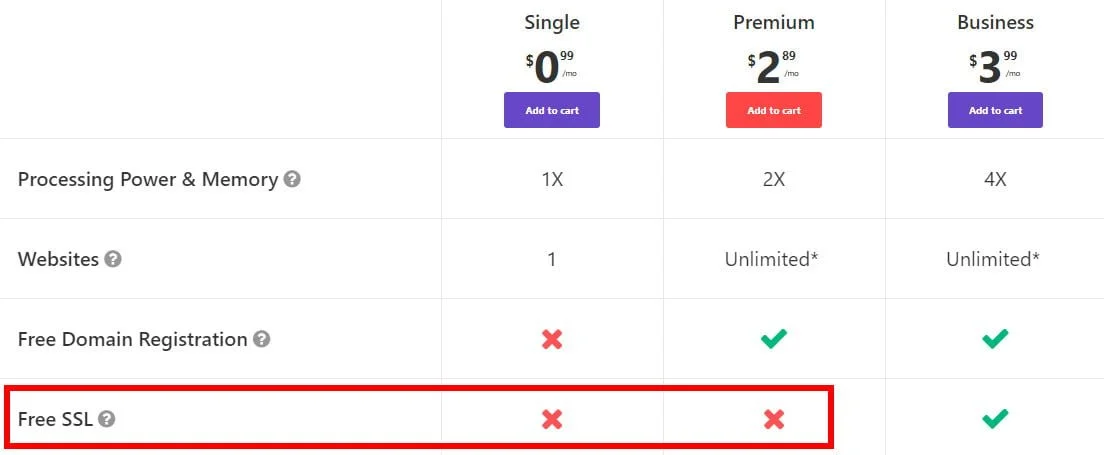
Šta ćete naučiti u ovom članku:
- Kako instalirajte besplatni SSL certifikat na SVE Hostingerove planove zajedničkog hostinga.
- Kako instalirajte besplatni SSL certifikat na svoje addon domene u Hostingeru.
- Kako dobiti besplatan i pouzdan SSL certifikat od Hajde da šifriramo.
- Kako koristiti ZeroSSL besplatni čarobnjak za SSL certifikat.
- i na kraju imati vaša web lokacija koristi https:// šifriranu vezu s web lokacijom i dobiti ikonu katanca u adresnoj traci.
- Pogledajte moj Hostinger recenzija ovdje
Ali prvo ...
Zašto vam je potreban SSL certifikat?
Jednostavno zato što korisnici očekuju sigurno i privatno online iskustvo kada koriste vašu web stranicu.
HTTPS je HTTP sa TLS enkripcijom. HTTPS koristi TLS (SSL) za šifriranje normalnih HTTP zahtjeva i odgovora, čineći ga sigurnijim i sigurnijim. Web lokacija koja koristi HTTPS ima https:// na početku svog URL-a umjesto http://, kao što je https://www.websiterating.com. Izvor: Cloudflare

Uvijek biste trebali zaštititi svoju web stranicu pomoću HTTPS-a, čak i ako ne obrađuje osjetljivu komunikaciju.
Možete dobiti vrhunski SSL certifikat i kupite vrhunski SSL certifikat od Hostingera.
Ali zašto bi kada je besplatno... BESPLATNO!
Hajde da šifriramo je neprofitno certifikacijsko tijelo koje vodi Internet Security Research Group (ISRG) koji pruža besplatan SSL certifikat za bilo koju web stranicu.
Let's Encrypt SSL sertifikat vas ništa ne košta, međutim, jedina mana je to što zahteva da ponovo potvrdite sertifikat svakih 90 dana, što može biti problem za neke ljude.
Kako instalirati besplatni SSL certifikat na Hostinger
Evo korak-po-korak vodiča o tome kako instalirati besplatni SSL certifikat iz Let's Encrypt generisan od strane ZeroSSL-a koji će biti instaliran na vašu web stranicu koju hostira Hostinger.
Pređite na ZeroSSL-ov besplatni čarobnjak za SSL certifikate.

- Unesite svoju email adresu. Ovo nije obavezno, ali je zgodno ako želite primati obavještenja o predstojećem isteku certifikata.
- Označite polje “HTTP verifikacija”.
- Unesite nazive vaših domena i odvojite imena domena zarezom ili razmakom.
Unesite i www i non-www. Također, možete kreirati zamjenski certifikat (kao u “*.domain.com”) i to će stvoriti SSL za bilo koju poddomenu, npr. www., blog., shop. itd. Na primjer, unio bih u *.websitehostingrating.com, websitehostingrating.com
- Prihvatite odredbe i uvjete
Zatim pritisnite 'sljedeće'.

- Preuzmite CSR (Zahtjev za potpisivanje certifikata)
Pritisnite 'Next'.

- Preuzmite privatni ključ
Ponovo pritisnite 'sljedeće'.

- Idite na Hostingerov Hpanel i kliknite na “Upravitelj datotekama” i idite na svoju korijensku mapu svoje domene. Kreirajte dva nova foldera; .well-known i unutar njega kreirajte fasciklu acme-challenge. Put bi trebao biti: domain.com/.well-known/acme-challenge/
Ako kreirate SSL certifikat za addon domen, onda samo idite na korijen te addon domene (tj. gdje god se nalazi vaš index.html ili index.php za tu domenu).
- Preuzmite prvu datoteku i otpremite je u /acme-challenge/ folder
- Preuzmite drugu datoteku i također je otpremite u /acme-challenge/ folder
- Kliknite na veze da biste potvrdili da su datoteke ispravno otpremljene.
Vaš certifikat je sada spreman, pomaknite se prema dolje i preuzmite certifikat i privatni ključ jer ćete ih morati učitati na Hostingerov Hpanel.

- Idite na Hostingerov Hpanel i idite na SSL odjeljak za naziv domene za koji ste generirali SSL.
- Zalijepite certifikat (koji ste ranije preuzeli)
- Zalijepite privatni ključ (koji ste ranije preuzeli)
- Ostavite polje Paket ovlaštenja za certifikate (CABUNDLE) prazno
Kliknite na 'instaliraj' i vaš SSL certifikat će biti instaliran.

Sve završeno! Na vrhu stranice će biti prikazan vaš novoinstalirani SSL certifikat.
Ako ste više vizualni učenik, ovdje je YouTube video koji vas vodi kroz proces GoDaddy (ali je 99% identičan Hostingeru):
Samo još jedna stvar.
Nakon instaliranja SSL certifikata, vaša će web lokacija i dalje biti dostupna i preko HTTP-a i HTTPS-a. Međutim, bolje je koristiti samo HTTPS jer on šifrira i štiti podatke vaše web stranice. Kliknite na dugme “Force HTTPS” da prisilite HTTPS na sav dolazni saobraćaj.
rezime
Većina kompanija za web hosting nudi besplatne SSL certifikate sa njihovim hosting planovima, uključujući Hostinger.
Ali jedan nedostatak kod Hostingera je to što njihovi početni planovi dijeljenog hostinga ne dolaze s besplatnim SSL-om, također ako želite kreirati addon domene za hostovanje više web lokacija na vašem Hostinger planu, onda ove addon domene ne dolaze s besplatnim SSL-om bilo.
Možete, naravno, ići naprijed i kupiti premium SSL certifikat od Hostinger, ali postoji besplatna i laka alternativa.
Ovaj vodič korak po korak vodi vas kroz kako da instalirate besplatni SSL certifikat koji izdaje Let's Encrypt i da koristite ZeroSSL besplatni online alat za instaliranje certifikata na svoju web stranicu hostiranu na Hostingeru.
